电脑主机无声时需要添加什么设备?
游客 2025-03-23 14:40 分类:数码产品 14
当电脑主机突然变得悄无声息时,作为用户,你可能会猜疑是否发生了什么严重的问题。别担心,无声的原因可能是系统性的,也可能是简单的硬件或软件问题。本文将帮助你确定如何检查无声问题,并指导你如果需要添加额外设备时该如何操作。
确认无声问题的根源
在急于添加额外设备之前,首先要确认无声的真正原因。以下是一些可能导致电脑主机无声的基本检查步骤。
检查扬声器或耳机
尝试用另一个音频输出设备(如耳机或外部扬声器)连接到电脑,以确认问题是否在于当前使用的音频输出设备。
听力扬声器
对于一些台式机,可以检查箱体内连接在主板上的蜂鸣器(听力扬声器)。若蜂鸣器也没有声响,可能意味着硬件自检阶段就出现了问题。
检查声卡驱动
确保声卡驱动是最新的,或重新安装声卡驱动程序,因为过时或损坏的驱动程序可能是无声的原因之一。
检查系统音量设置
确认电脑的音量设置没有被静音或调至最低,并检查是否所有的音频设备都已经被系统识别并选为主输出设备。
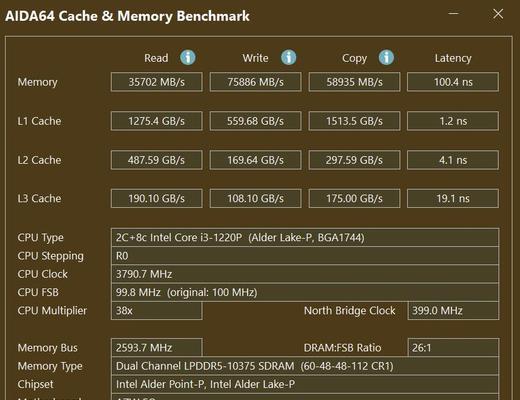
添加或更换硬件设备
如果以上步骤均检查无误,且电脑硬件并无故障迹象,你可能需要考虑添加或更换某些设备来解决无声问题。以下是一些可能需要添加或更换的设备及其相关说明。
添加或更换声卡
如果你的电脑没有内置声卡,或者内置声卡损坏,添加一张PCIe声卡或USB声卡可能是必要的。主板上通常有固定插槽可以安装PCIe声卡,在使用USB声卡时,只需要将USB接口插入电脑即可。
升级或添加音箱
如果外接音箱损坏或音质不佳,可以考虑升级到质量更好的音箱。
安装声音增强软件
有时候,安装声音增强软件,如虚拟环绕声软件,可以改善你的听觉体验,尽管它并不会使原本无声的电脑发声。

安装和设置新硬件
无论你决定添加何种设备,以下是一些安装和设置新硬件的基本步骤。
拔掉电源
在进行硬件添加或更换时,务必先关闭电脑电源,断开所有电源线,以防止静电或其他损坏。
硬件安装
根据新硬件的说明书,将声卡正确安装在主板上相应的插槽中,或者将USB设备插入适当的USB端口。
正确连接音频输出
将音箱或耳机连接到新声卡的音频输出接口上。
重新启动电脑
完成安装后,重新启动电脑,并在操作系统中安装相应的驱动程序。
检查音频设置
在电脑启动后,进入系统设置,确认新声卡已被正确识别,并设置为默认播放设备。
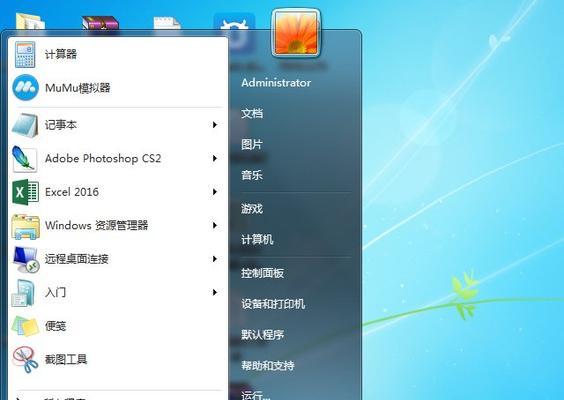
附加提示
在过程中,还有一些额外事项需要留意:
使用防静电腕带或经常触摸金属物体,以释放身体静电,防止静电击穿敏感的电子元件。
确保所有硬件接头都连接牢固,以避免接触不良造成的无声问题。
电脑主机无声时,不是所有情况都需要添加设备。应首先进行基本的故障排查,了解无声的具体原因。一旦确定需要添加新的硬件组件,确保选择正确的设备并按照正确的步骤进行安装和设置。动态的添加或更换硬件不仅可以解决无声问题,还可以提升你的电脑音质,为你的音乐享受提供更佳的体验。在选择声卡和音箱时,请根据实际需要和预算来决定,确保所选产品是兼容你的电脑系统并能够满足你的使用要求的。
版权声明:本文内容由互联网用户自发贡献,该文观点仅代表作者本人。本站仅提供信息存储空间服务,不拥有所有权,不承担相关法律责任。如发现本站有涉嫌抄袭侵权/违法违规的内容, 请发送邮件至 3561739510@qq.com 举报,一经查实,本站将立刻删除。!
相关文章
- 电脑主机抬起来就关机怎么办?可能的原因和解决方法? 2025-03-31
- 廉价性能电脑主机配置推荐?如何选购性价比高? 2025-03-30
- 水冷电脑主机怎么关闭风扇声音?减少噪音的方法? 2025-03-30
- 华硕追影电脑主机配置如何? 2025-03-30
- 电脑主机为什么自动关机? 2025-03-27
- 电脑主机内存条插法是什么?如何正确安装三条内存条? 2025-03-25
- 电脑主机正确的关机步骤是什么? 2025-03-25
- 踢到电脑主机导致关机的原因是什么? 2025-03-24
- 如何解读高性能电脑主机配置表?选购要点有哪些? 2025-03-23
- 电脑主机声音大间歇性出现怎么处理? 2025-03-21
- 最新文章
- 热门文章
- 热评文章
-
- 梁山108好汉的绰号有哪些?这些绰号背后的故事是什么?
- 网页QQ功能有哪些?如何使用网页QQ进行聊天?
- 鬼武者通关解说有哪些技巧?如何快速完成游戏?
- 恶梦模式解析物品攻略?如何高效获取游戏内稀有物品?
- 门客培养详细技巧攻略?如何有效提升门客能力?
- 哪些网络游戏陪伴玩家时间最长?如何选择适合自己的经典游戏?
- 中国手游发行商全球收入排行是怎样的?2023年最新数据有哪些变化?
- 彩色版主视觉图公开是什么?如何获取最新版主视觉图?
- 军神诸葛亮是谁?他的生平和成就有哪些?
- 镜常用连招教学怎么学?连招技巧有哪些常见问题?
- 如何提高机关枪的精准度?调整攻略有哪些常见问题?
- 中国棋牌游戏有哪些常见问题?如何解决?
- 探索深海类游戏介绍?有哪些特点和常见问题?
- 盖提亚怎么玩?游戏玩法介绍及常见问题解答?
- 好玩的网络游戏有哪些?如何选择适合自己的游戏?
- 热门tag
- 标签列表
